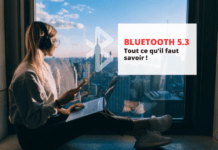Masz słuchawki JBL i chcesz je podłączyć do komputera Windows 10 , ale to nie działa? Nie martw się, istnieją proste rozwiązania tego problemu. W tym artykule pokażemy, jak sprawdzić kompatybilność między urządzeniami, włączyć i skonfigurować Bluetooth na komputerze oraz rozwiązać możliwe problemy z baterią, zakłóceniami, sterownikami lub dźwiękiem. Wykonaj poniższe kroki, a będziesz mógł cieszyć się muzyką bezprzewodowo!
Rozwiązanie 1: Sprawdź kompatybilność słuchawek JBL z komputerem z Windows 10

Pierwszą rzeczą do zrobienia jest sprawdzenie, czy Twoje słuchawki JBL są kompatybilne z Windows 10 . Aby to zrobić, wejdź na oficjalną stronę JBL i znajdź model swoich słuchawek. Znajdziesz tam dane techniczne, instrukcje obsługi i ewentualne sterowniki do pobrania.
Jeśli Twoje słuchawki JBL są kompatybilne z Windows 10, ale wymagają określonego sterownika, przed podłączeniem musisz pobrać go i zainstalować na komputerze.
Rozwiązanie 2: Włącz i skonfiguruj Bluetooth na komputerze z Windows 10
Jeśli Twoje słuchawki JBL są kompatybilne z Windows 10 i zainstalowałeś odpowiedni sterownik, musisz włączyć i skonfigurować Bluetooth na swoim komputerze . Aby to zrobić, wykonaj następujące kroki:
- Kliknij menu Start w lewym dolnym rogu ekranu i wybierz Ustawienia.
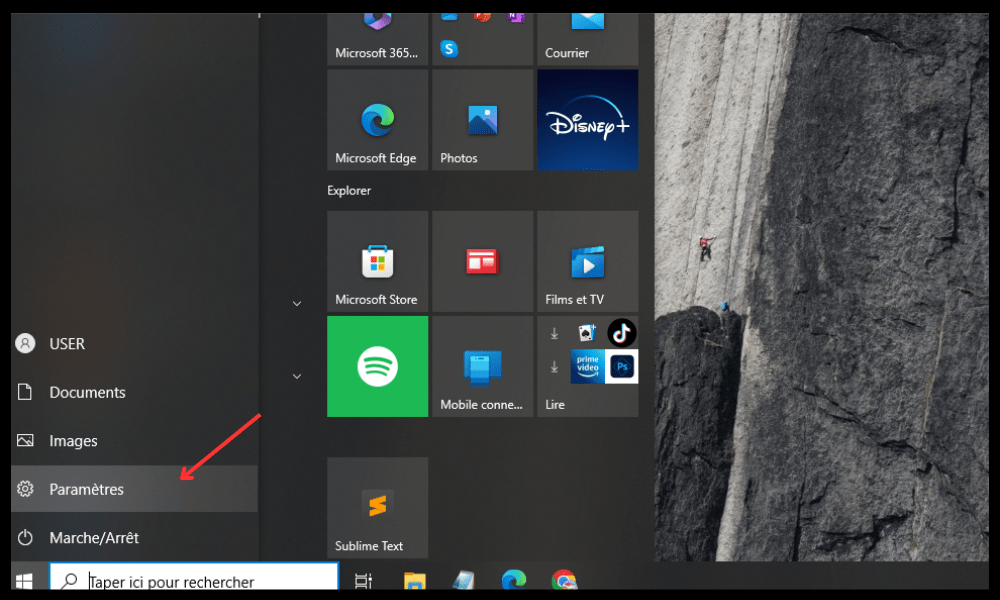
- Kliknij Urządzenia, a następnie Bluetooth i inne urządzenia.
- Aktywuj Bluetooth, przesuwając przycisk w prawo.
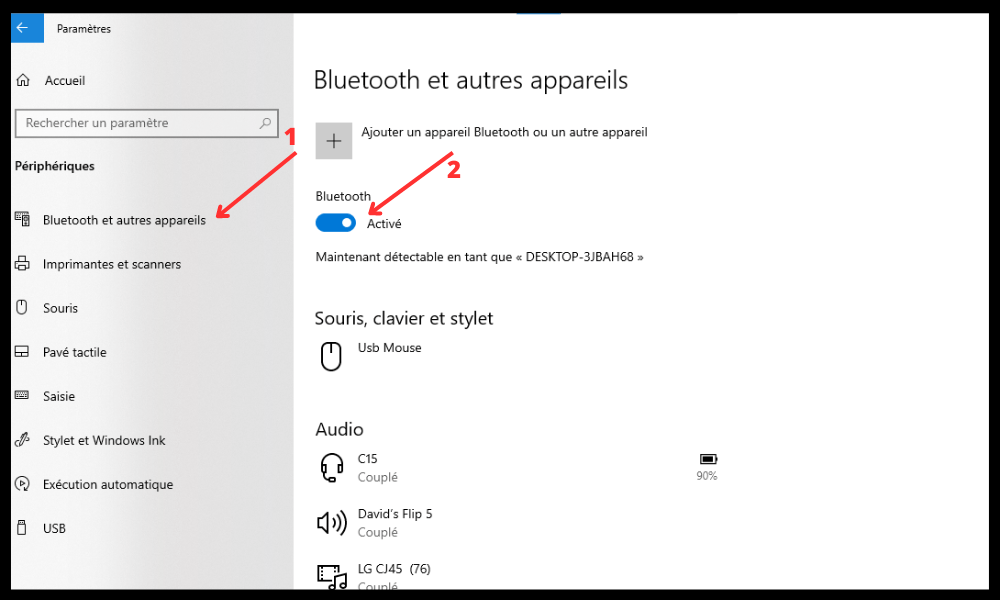
- Kliknij opcję Dodaj urządzenie Bluetooth lub inne urządzenie, a następnie kliknij opcję Bluetooth.
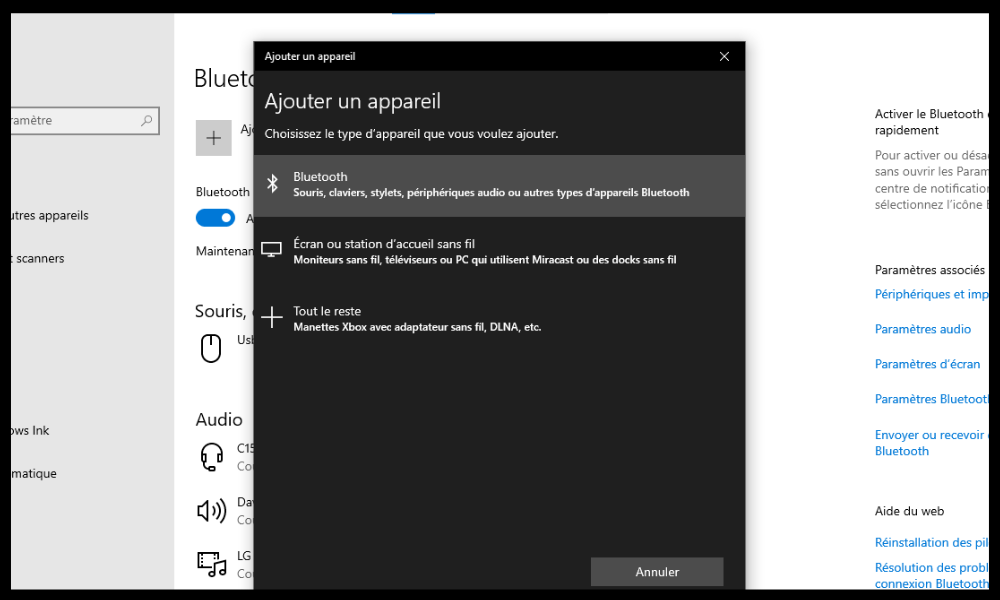
- Przełącz słuchawki JBL w tryb parowania, postępując zgodnie z instrukcjami zawartymi w instrukcji obsługi.
- Wybierz słuchawki JBL z listy dostępnych urządzeń i kliknij Połącz.
- Poczekaj, aż połączenie zostanie nawiązane, a słuchawki JBL pojawią się jako podłączone.
Rozwiązanie 3: Napraw problemy z baterią lub zakłóceniami
Jeśli wykonałeś poprzednie kroki, ale połączenie między słuchawkami JBL a Windows 10 nadal nie działa , może to oznaczać problem z baterią lub zakłóceniami. Oto kilka wskazówek, jak temu zaradzić:
- Upewnij się, że słuchawki JBL są wystarczająco naładowane. Jeśli nie, naładuj je za pomocą dostarczonego kabla lub kompatybilnego źródła power supply .
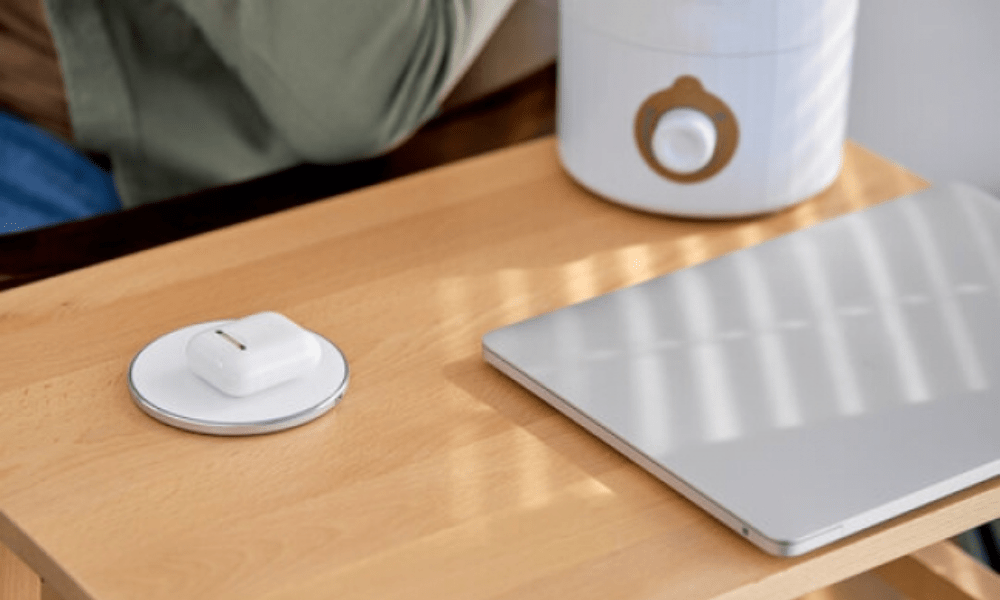
- Sprawdź, czy słuchawki JBL są prawidłowo umieszczone na uszach. Jeśli nie, dopasuj je tak, aby były wygodne i stabilne.
- Trzymaj się z dala od potencjalnych źródeł zakłóceń, takich jak kuchenki mikrofalowe, routery Wi-Fi lub inne urządzenia Bluetooth. Spróbuj zmniejszyć odległość między słuchawkami JBL a komputerem z Windows 10.
Rozwiązanie 4: Zaktualizuj sterownik Bluetooth na komputerze z Windows 10
w Windows 10 zniknął problem Bluetooth , tj. połączenie między słuchawkami JBL a Windows 10 jest niestabilne lub przerwane, może występować problem ze sterownikiem Bluetooth w komputerze. Sterownik to oprogramowanie umożliwiające komunikację komputera z urządzeniami Bluetooth. Może być przestarzały lub uszkodzony. Aby go zaktualizować, wykonaj następujące kroki:
- Kliknij prawym przyciskiem myszy menu Start w lewym dolnym rogu ekranu i wybierz opcję Menedżer urządzeń.

- Rozwiń kategorię Bluetooth i kliknij prawym przyciskiem myszy urządzenie Bluetooth na komputerze.
- Wybierz opcję Aktualizuj sterownik i wybierz opcję Wyszukaj automatycznie zaktualizowany sterownik.
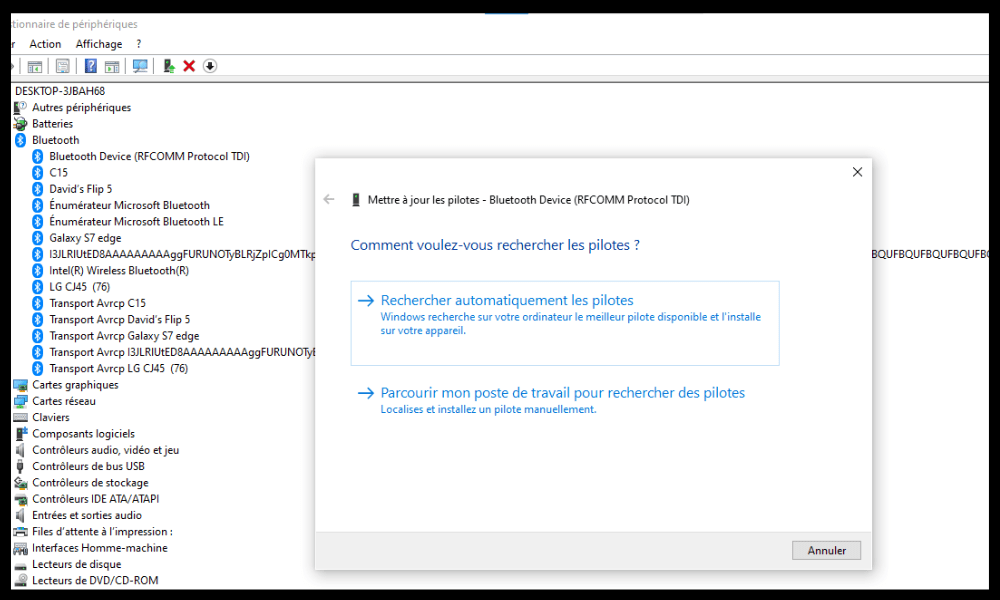
- Postępuj zgodnie z instrukcjami wyświetlanymi na ekranie i w razie potrzeby uruchom ponownie komputer.
Rozwiązanie 5: Wyłącz ulepszenia dźwięku na komputerze z Windows 10
Jeśli jakość dźwięku w słuchawkach JBL jest niska lub słychać trzaski lub przerwy, może to oznaczać problem z ulepszeniami dźwięku w komputerze. Ulepszenia dźwięku to efekty, które mają na celu poprawę jakości dźwięku komputera , ale czasami mogą powodować zakłócenia w pracy urządzeń Bluetooth. Aby je wyłączyć, wykonaj następujące kroki:
- Kliknij prawym przyciskiem myszy ikonę głośnika w prawym dolnym rogu ekranu i wybierz opcję Dźwięk.
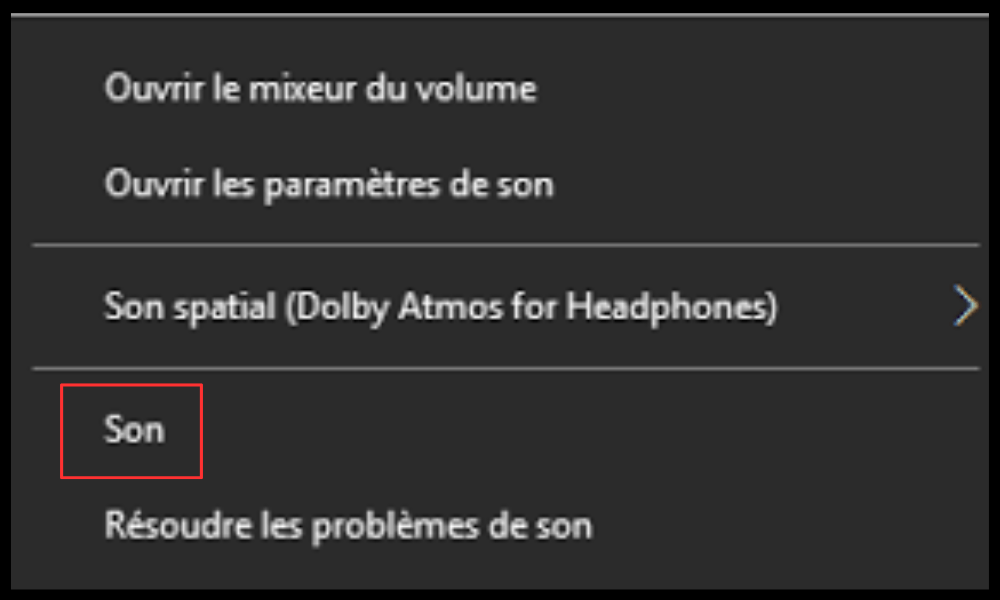
- Kliknij kartę Odtwarzanie i kliknij prawym przyciskiem myszy słuchawki JBL.
- Wybierz Właściwości i kliknij kartę Ulepszenia.
- Zaznacz pole Wyłącz wszystkie efekty dźwiękowe i kliknij OK.
Rozwiązanie 6: Zresetuj słuchawki JBL
Jeśli żadne z poprzednich rozwiązań nie zadziała, przyczyną może być problem z samymi słuchawkami JBL . W takim przypadku możesz spróbować je zresetować, aby przywrócić ustawienia fabryczne. Aby to zrobić, postępuj zgodnie z instrukcjami zawartymi w instrukcji obsługi słuchawek JBL lub odwiedź oficjalną stronę internetową JBL, aby znaleźć instrukcję resetowania odpowiednią dla Twojego modelu.
Pamiętaj, że resetowanie słuchawek JBL powoduje usunięcie wszystkich zapisanych na nich danych i ustawień. Musisz więc ponownie sparować je z Windows 10 lub dowolnym innym urządzeniem.
Często zadawane pytania
Jak podłączyć słuchawki JBL przez Bluetooth do komputera?
Aby połączyć słuchawki JBL przez Bluetooth z komputerem , wykonaj następujące kroki:
- Wyjmij słuchawki JBL z etui ładującego (upewnij się, że są wystarczająco naładowane).
- Znajdź nazwę swoich słuchawek JBL na liście dostępnych urządzeń Bluetooth na swoim komputerze.
- Gdy znajdziesz nazwę swoich słuchawek JBL na liście, kliknij ją.
- Proces parowania trwa kilka sekund.
Sprawdź, czy dźwięk z komputera jest odtwarzany przez słuchawki JBL. Jeśli nie, przejdź do ustawień dźwięku i wybierz słuchawki JBL jako nowe wyjście dźwięku.
Co powinienem zrobić, jeśli połączenie Bluetooth między moim komputerem a słuchawkami JBL jest niestabilne lub przerwane?
Jeśli połączenie Bluetooth między komputerem a słuchawkami JBL jest niestabilne lub przerwane, możesz wypróbować następujące rozwiązania:
- Zaktualizuj sterownik Bluetooth komputera, przechodząc do Menedżera urządzeń i wybierając opcję Aktualizuj sterownik urządzenia Bluetooth w komputerze.
- Wyłącz ulepszenia audio komputera, przechodząc do właściwości dźwięku i zaznaczając pole Wyłącz wszystkie efekty dźwiękowe.
- Trzymaj się z dala od potencjalnych źródeł zakłóceń, takich jak kuchenki mikrofalowe, routery Wi-Fi lub inne urządzenia Bluetooth.
Jak zresetować słuchawki JBL?
Aby zresetować słuchawki JBL, postępuj zgodnie z instrukcjami zawartymi w instrukcji obsługi słuchawek JBL lub odwiedź oficjalną stronę internetową JBL, aby znaleźć instrukcję resetowania dla swojego modelu.
Jak wyregulować głośność słuchawek JBL?
Aby wyregulować głośność słuchawek JBL, możesz użyć przycisków na słuchawkach lub regulatora głośności na komputerze. Jeśli stwierdzisz, że głośność jest zbyt niska lub zbyt głośna, możesz spróbować wyłączyć funkcję Głośność bezwzględna na swoim komputerze. W tym celu należy dokonać modyfikacji w rejestrze:
Naciśnij klawisz Windows + R, aby otworzyć okno dialogowe Uruchom.
- Wpisz regedit i kliknij OK, aby otworzyć Edytor rejestru.

- Przejdź do następującego klucza: HKEY_LOCAL_MACHINE\SYSTEM\ControlSet001\Control\Bluetooth\Audio\AVRCP\CT
- Kliknij prawym przyciskiem myszy pusty obszar i wybierz Nowy > Wartość DWORD (32-bitowa).
- Nazwij wartość DisableAbsoluteVolume i kliknij ją dwukrotnie.
- Zmień wartość z 0 na 1 i kliknij OK.
- Uruchom ponownie komputer, aby zmiany zaczęły obowiązywać.
Jak sprawdzić poziom naładowania baterii słuchawek JBL?
Aby sprawdzić poziom naładowania baterii słuchawek JBL, możesz skorzystać ze wskaźnika LED znajdującego się na etui ładującym lub aplikacji JBL Słuchawki, jeśli masz ją zainstalowaną na smartfonie. Poziom naładowania baterii możesz także sprawdzić w ustawieniach Bluetooth komputera, gdy podłączone są słuchawki.
Jak skontaktować się z obsługą klienta JBL?
Aby skontaktować się z obsługą klienta JBL, możesz skorzystać z jednego z następujących sposobów:
Zadzwoń pod numer +33 178429982 Od poniedziałku do piątku w godzinach 09:00-18:00 oraz w sobotę i niedzielę w godzinach 10:00-16:00.
Wyślij e-mail na adres Customer.support@harman.com lub skorzystaj z formularza kontaktowego online.
Wniosek
Mamy nadzieję, że ten artykuł pomógł Ci podłączyć słuchawki JBL do Windows 10. Jeśli zastosujesz się do naszych wskazówek, bezprzewodowo możesz cieszyć się muzyką bez żadnych problemów. Jeśli nadal masz jakieś pytania lub trudności, nie wahaj się zostawić nam komentarza lub skontaktować się z obsługą klienta JBL. Jeśli chcesz wybrać zestaw słuchawkowy Bluetooth odpowiadający Twoim potrzebom, zapoznaj się z naszym przewodnikiem zakupów . Dobre słuchanie !